Je nach Sprache unterscheiden sich Platzierung und Elemente der Tastatur, da nicht alle Sprachen gleich oder mit denselben Satzzeichen geschrieben sind. Das ist der Grund, warum wir auf bestimmten Tastaturen möglicherweise keine Tastatur oder Interpunktion finden, die wir benötigen.
Es gibt bestimmte Tasten, die für alle Arten des Schreibens speziell sind. Diese reichen von Symbolen bis zu Zeichen. Aufgrund der Konfiguration einiger Tastaturen finden wir möglicherweise keine gemeinsamen Tasten oder ihre Konfiguration ist einfach anders.
Einer dieser Schlüssel ist der Buchstabe Ñ. Obwohl dieser Brief wenig verwendet wird, kann er zum Schreiben von Problemen erforderlich sein, bei denen er nicht weggelassen werden kann. Chromebook ist einer der Computer, deren Tastaturlayout etwas Besonderes ist, da der Buchstabe Ñ nicht physisch vorhanden ist. Dies bedeutet jedoch nicht, dass wir ihn nicht in den Dokumenten oder Websites verwenden können, auf die wir zugreifen.
EinWie.com erklärt, wie dieser Buchstabe Chrome auf Chromebook entweder mit der Tastatur auf Englisch oder auf Spanisch geschrieben wird.
Um auf dem Laufenden zu bleiben, abonniere unseren YouTube-Kanal! ABONNIEREN
1. So konfigurieren Sie die Chromebook-Tastatur für die Eingabe von Buchstaben Ñ
Gehen wir zu Einstellungen auf dem Chromebook:
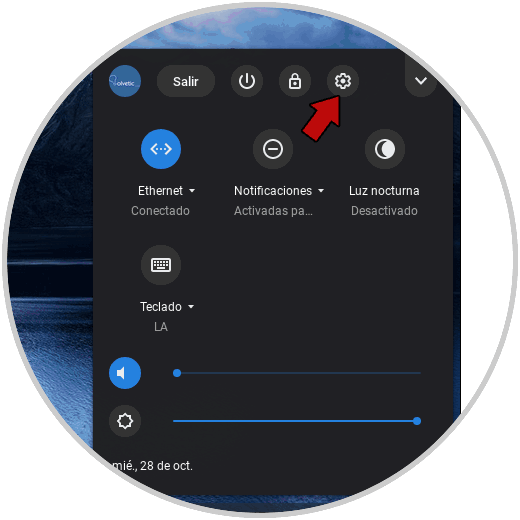
Dann gehen wir zu “Erweiterte Einstellungen – Sprachen und Eingaben” und dort müssen wir im Abschnitt “Eingabemethoden” die folgenden Tastaturen bestätigen:
- Spanische Tastatur
- US Extended Keyboard
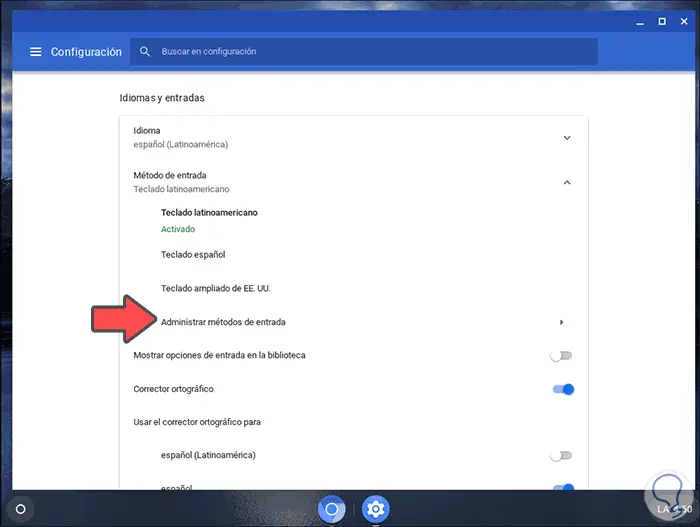
Wenn Sie keine davon haben, werden wir “Eingabemethoden verwalten” und deren Felder aktivieren.
2. Chromebook-Tastatur in Englisch zum Schreiben des Buchstabens Ñ
Im Tastaturmanager unten wählen wir EXTD aus, die erweiterte US-Tastatur:
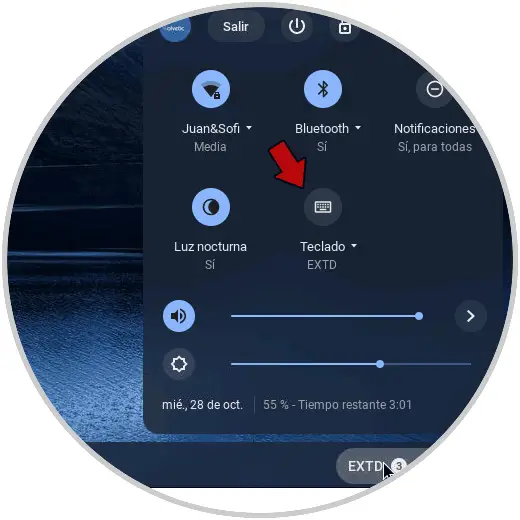
Jetzt verwenden wir Folgendes:
Rechts Alt + n
Rechts Alt + Umschalt + N.
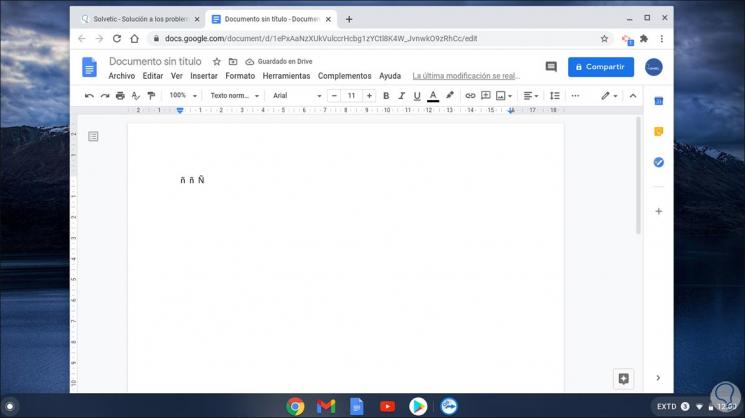
3.Chromebook-Tastatur auf Spanisch zum Schreiben von Buchstaben Ñ
Wir gehen zur Eingabekonfiguration und wählen ES:
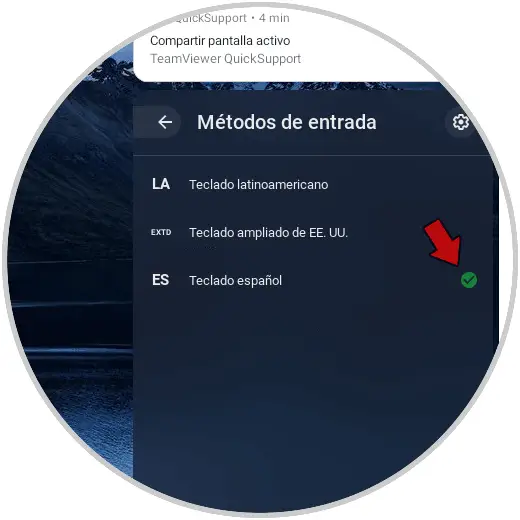
Für den Fall von Spanisch verwenden wir nun Folgendes:
::
Umschalt + :
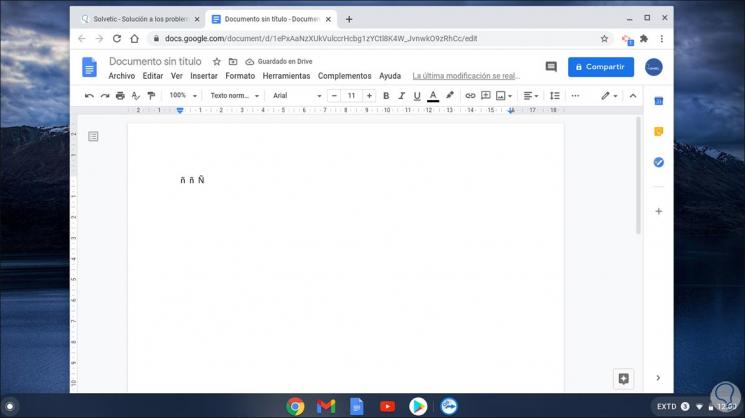
Mit diesen einfachen, aber funktionalen Methoden ist es möglich, den Buchstaben Ñ auf Chromebook zu verwenden.